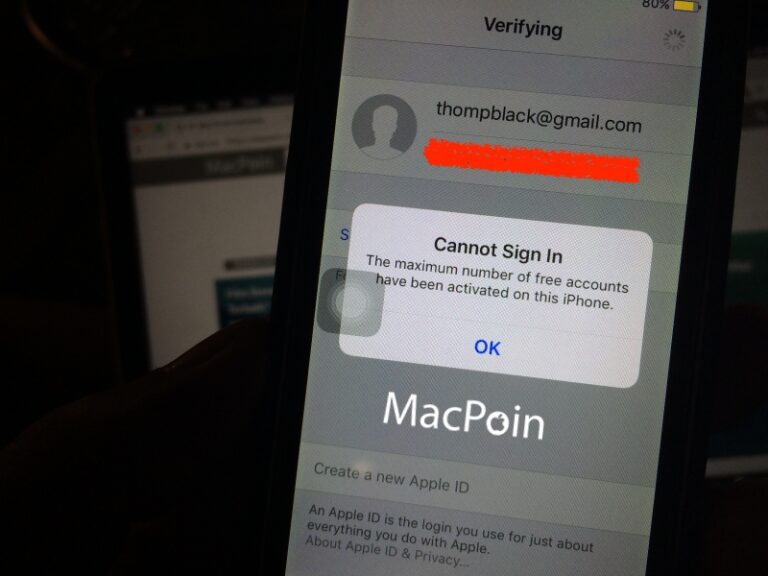MacBook bisa kamu jadikan wireless hotspot dengan mudah, memungkinkan perangkat lain seperti iPhone, iPad, atau laptop, tablet, dan smartphone lainnya terhubung ke internet. Cara membagi koneksi internet di MacBook sama seperti di Personal Hotspot iPhone, tetapi ini personal hotspot MacBook.
Cara Membuat Hotspot di MacBook
Untuk membagi koneksi internet MacBook dengan perangkat lainnya, kamu tinggal buka saja System Preferences > Sharing

Nah disini kamu tinggal pilih Internet Sharing lalu kamu pilih sumber koneksi internet yang ingin dibagi, serta mau dibagi melalui port apa. Perlu diketahui bahwa Mac tidak bisa digunakan untuk membagi koneksi Wi-Fi melalui Wi-Fi. Namun kamu bisa sharing koneksi dari modem, ethernet, bluetooth, atau iPhone USB ke Wi-Fi.
Di contoh ini saya akan menjadikan koneksi internet dari modem USB Bolt 4G LTE (ZTE) menjadi wireless (Wi-Fi) melalui MacBook Pro. Jadi untuk melakukannya saya tinggal pilih sumber koneksi ZTE LTE Technologies MSM karena itu adalah kode untuk modem USB Bolt saya, dan port tujuannya adalah Wi-Fi.
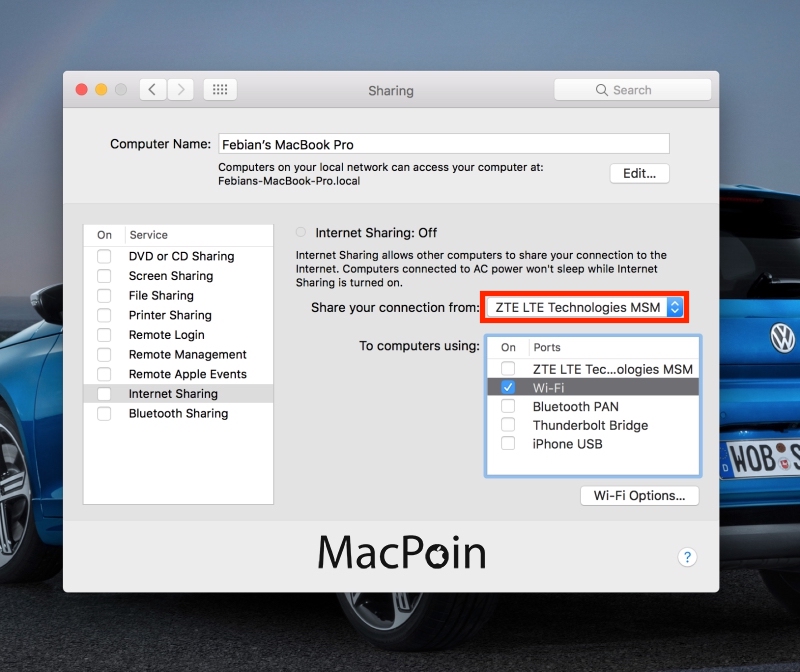
Klik Wi-Fi Options untuk mengatur nama hotspot dan password hotspot agar orang lain tidak bisa langsung terhubung. Jadi hanya orang yang kamu beritahu passwordnya saja yang bisa konek ke hotspot MacBook kamu. Pada Security pilih WPA2 Personal dan masukkan detail password di tempat yang disediakan.
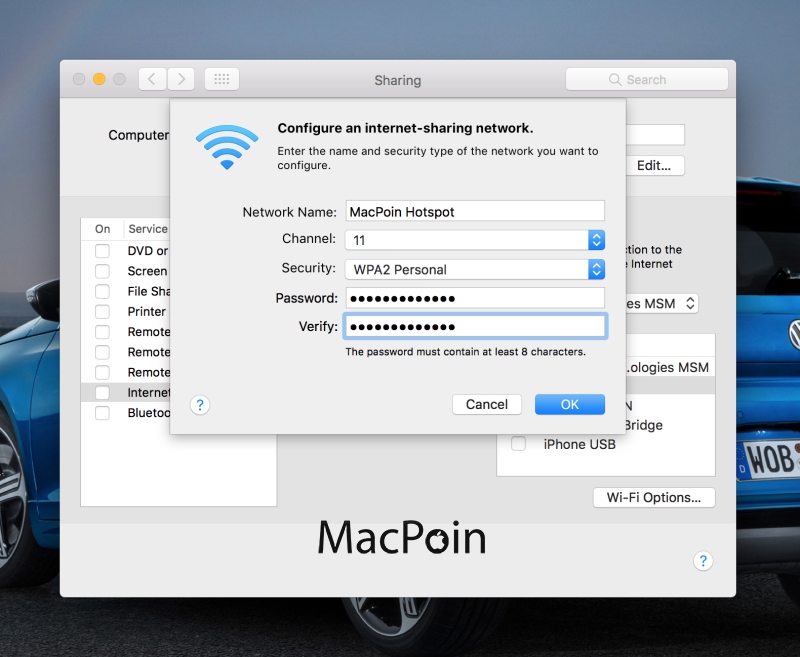
Jika sudah melakukan pengaturan, langsung saja centang di sebalah kanan Internet Sharing untuk mengaktifkan Wi-Fi hotspot MacBook tersebut. Jika muncup popup, klik Start.

Setelah itu Internet Sharing akan berstatus ON dan icon Wi-Fi akan berubah menjadi logo panah ke atas yang menandakan sharing internet sedang aktif.
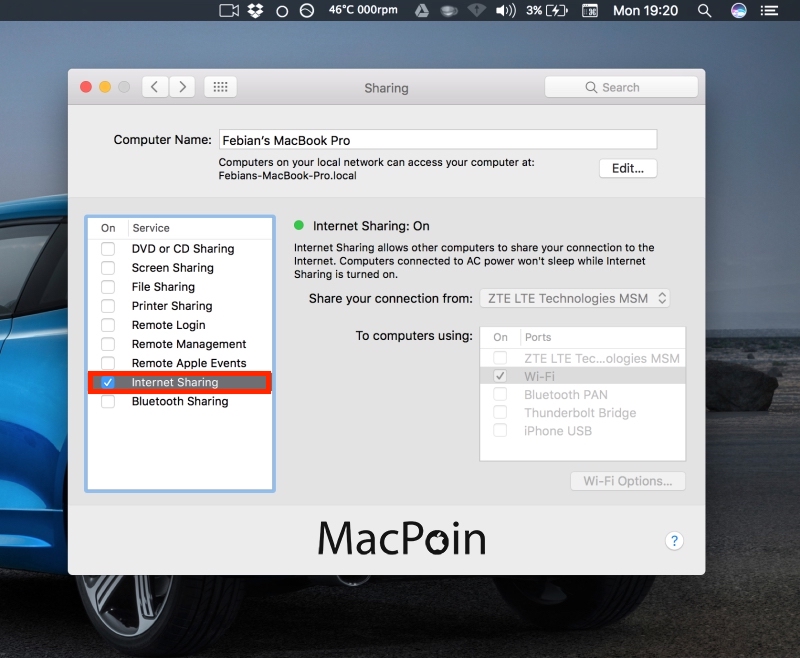
Kini koneksi Wi-Fi dari hotspot MacBook kamu siap untuk digunakan di berbagai perangkat, seperti iPhone, iPad, MacBook, atau bahkan smartphone, tablet, dan laptop lainnya.
Untuk mematikannya, kamu tinggal hilangkan saja centang di samping Internet Sharing.